Cu Photoshop nu lucrezi doar la imagini, ci și la crearea creativă a culorilor. Utilizarea corectă a instrumentelor precum pipeta și instrumentul de gradient poate adăuga designului tău un farmec aparte. În acest ghid vei învăța cum să preiei culori din materialele tale și cum să le folosești eficient în proiectele tale. Hai să ne cufundăm direct în fascinanta lume a culorilor!
Principalele concluzii
- Pipeta îți permite să preiei culori direct din imaginile tale.
- Culorile de prim-plan și de fundal pot fi schimbate și ajustate rapid.
- Cu instrumentul de gradient poți combina culori și crea designuri variate.
Ghid pas cu pas
1. Deschiderea pipetei
Pipeta este un instrument excelent pentru a prelua culori în Photoshop. O poți folosi pentru a selecta culori specifice din materialul tău și a le utiliza în proiectele tale. Pentru a folosi pipeta, apasă pur și simplu pe simbolul corespunzător din meniul de instrumente.
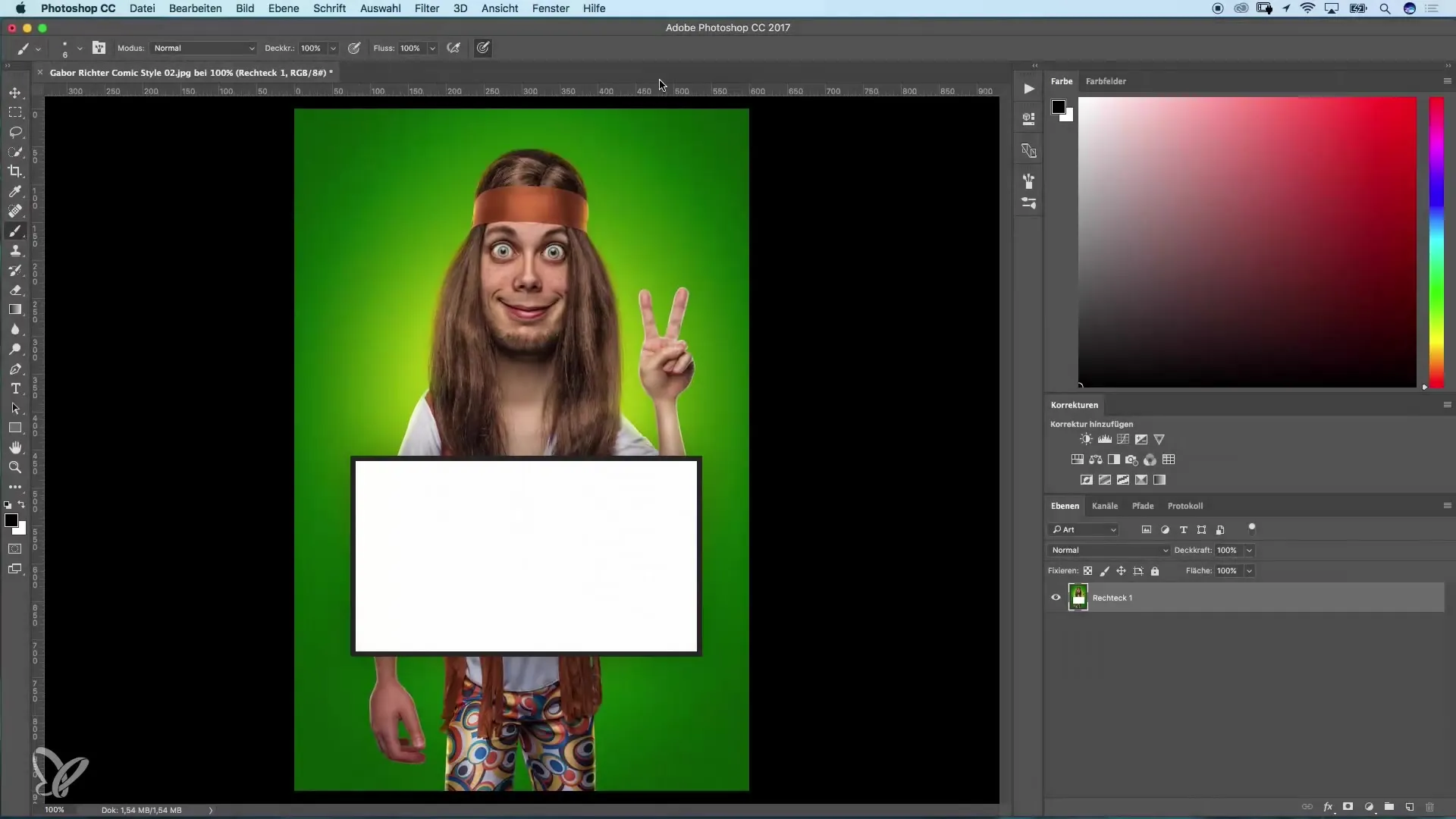
2. Preluarea unei culori
Să presupunem că ai un banner cu un fundal care conține o anumită culoare și vrei să proiectezi un text într-o culoare similară. Dă click pe culoarea de prim-plan și deschide fereastra de selectare a culorilor. În loc să navighezi prin paleta de culori, poți folosi pipeta. Dă click în zona imaginii unde se află culoarea dorită.
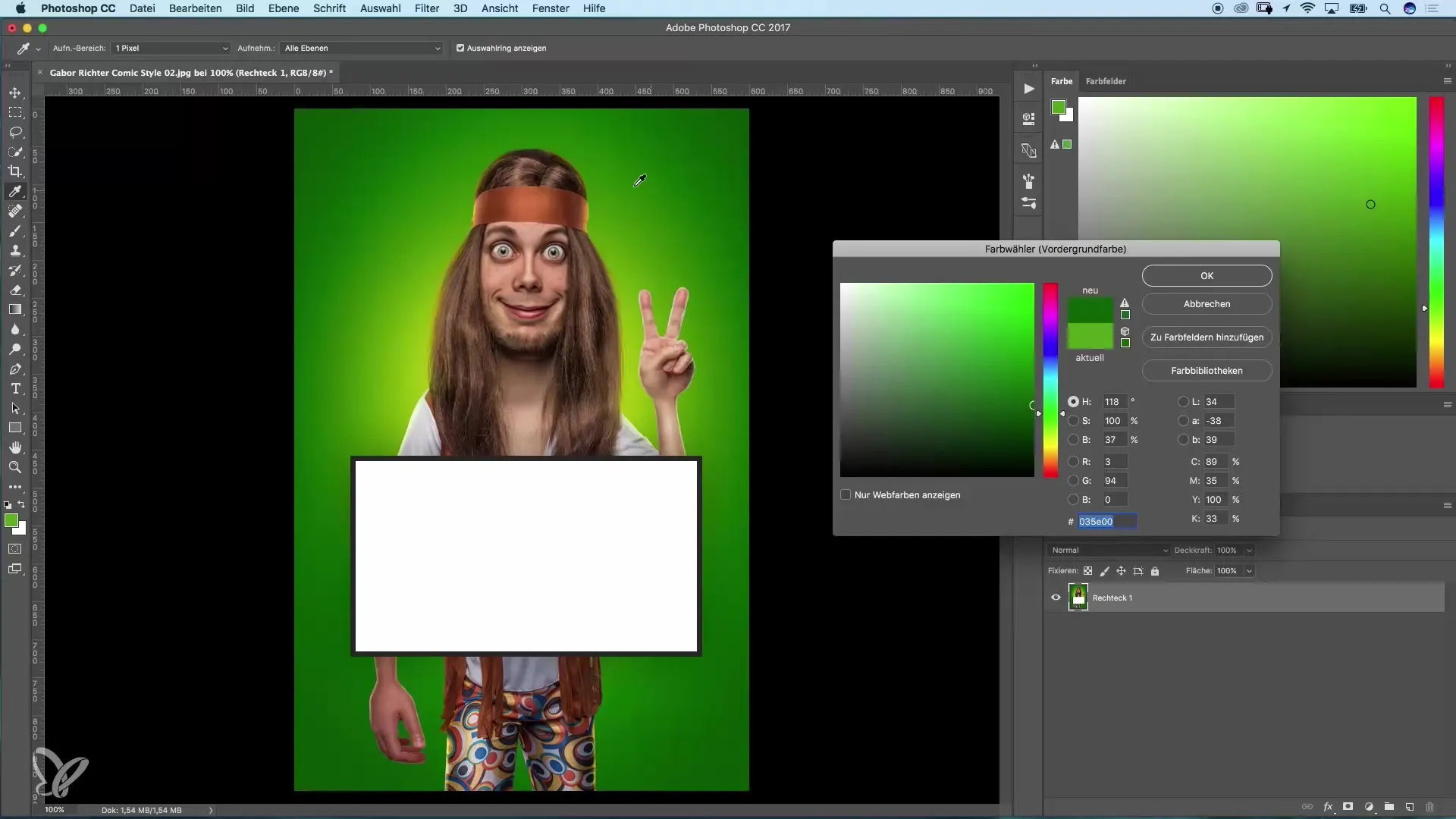
3. Compararea și ajustarea culorilor
După ce ai preluat o culoare cu pipeta, poți verifica dacă se potrivește designului tău. Dacă culoarea preluată nu are efectul dorit, o poți ajusta în selectorul de culori. De exemplu, poți alege un portocaliu mai deschis sau mai închis.
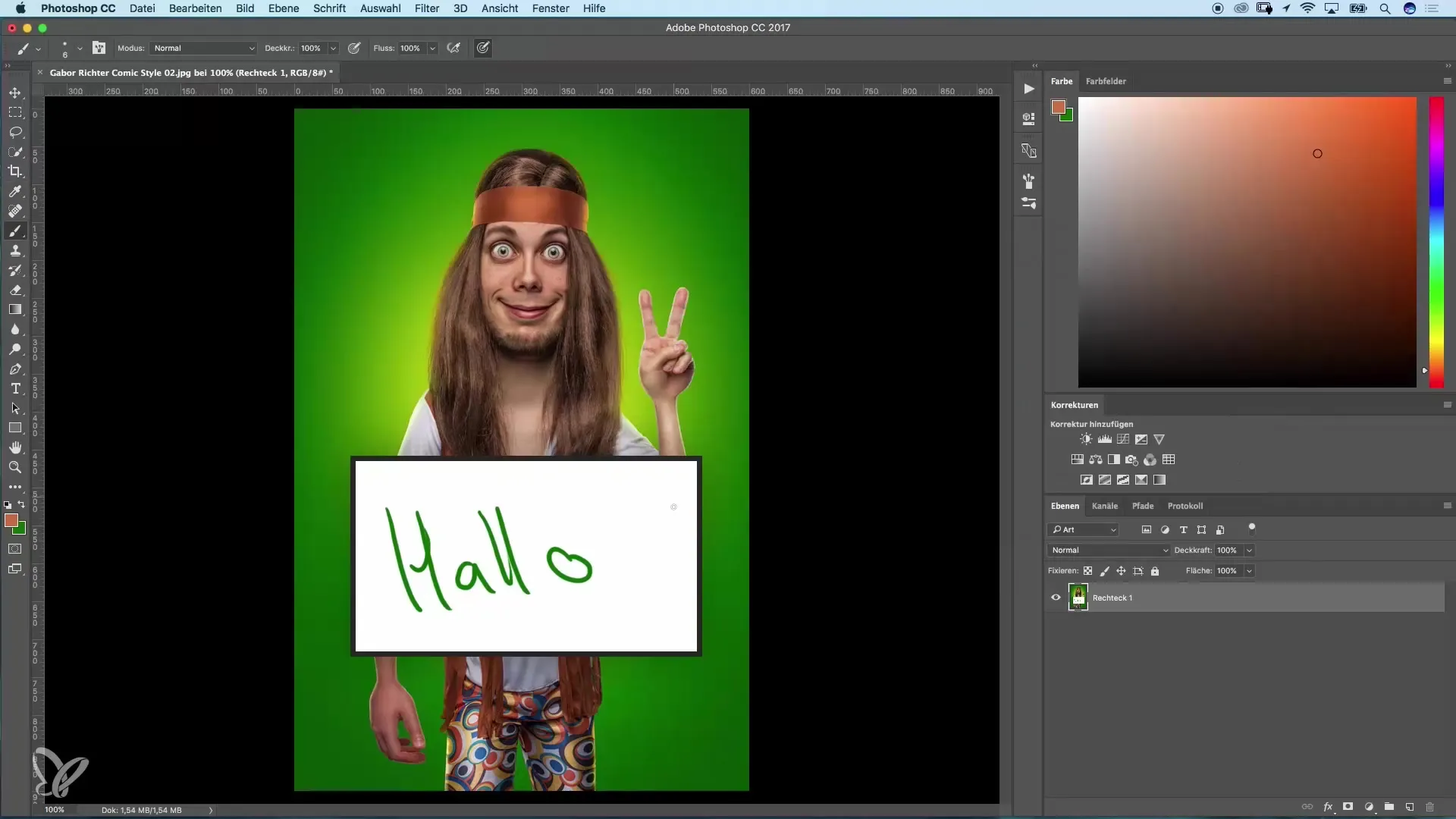
4. Schimbarea culorii de fundal
Dacă vrei să adaugi și o a doua culoare, poți activa culoarea de fundal. Dă click pe săgeata care inversează culorile de prim-plan și de fundal. Apoi folosești pipeta pentru a selecta o a doua culoare din materialul tău, pentru a aduce mai multă creativitate în design.
5. Folosirea culorilor în design
După ce ți-ai ales culorile, le poți folosi în imagine. Adaugă elemente de text sau forme, aplicând culorile preluate. De exemplu, dacă creezi un text, îl poți colora cu noua culoare de prim-plan.
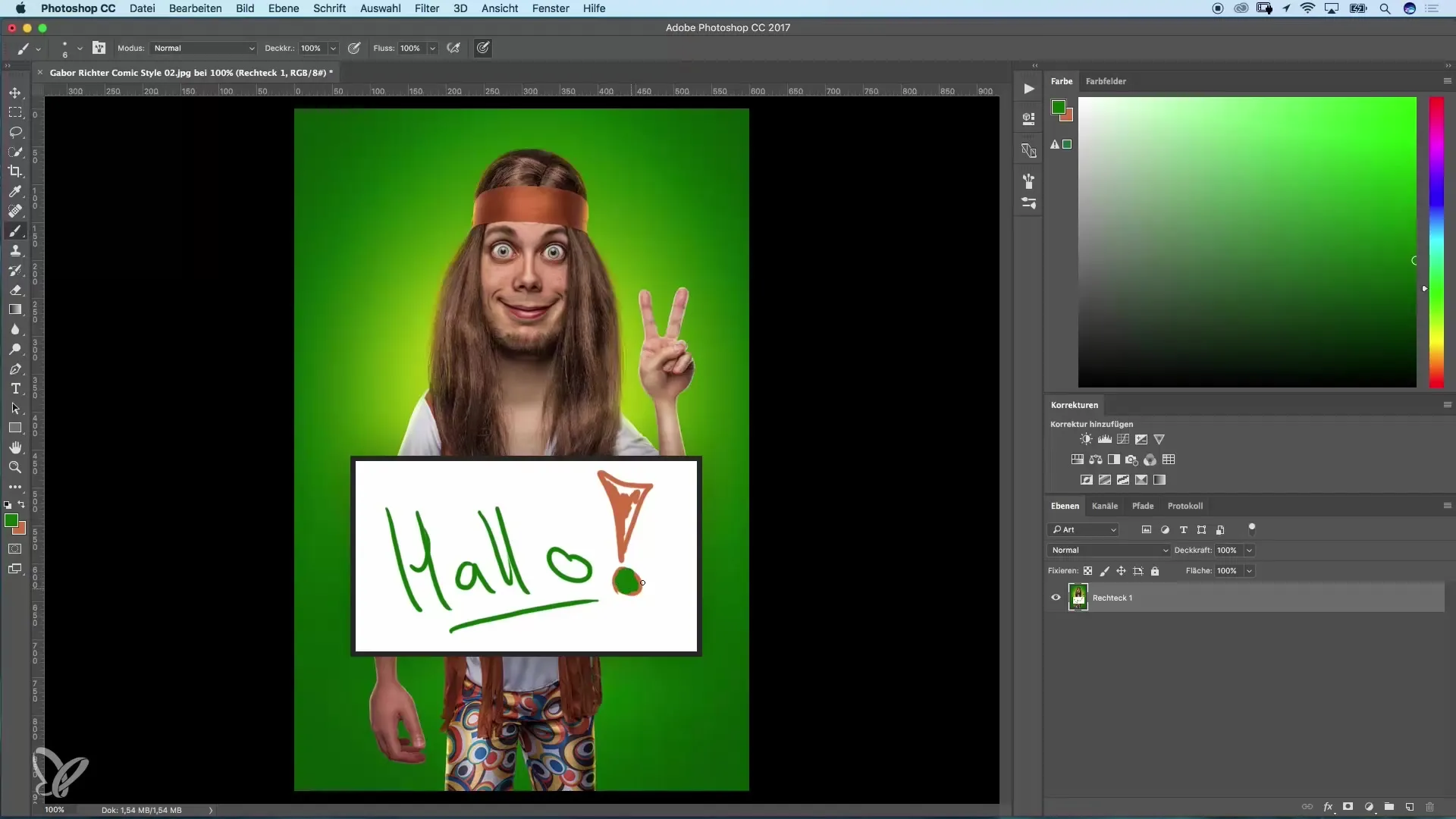
6. Schimbarea culorilor și design creativ
Photoshop îți permite să schimbi rapid culorile de prim-plan și de fundal. Poți folosi tasta X pentru a comuta între cele două culori. Acest lucru este deosebit de util când creezi designuri cu mai multe straturi de culoare.
7. Utilizarea instrumentului de gradient
Un alt instrument util este instrumentul de gradient. Acesta îți permite să amesteci două sau mai multe culori și să creezi designuri inovatoare. Selectează instrumentul de gradient și trage cu mouse-ul peste zona pe care vrei să o operezi. Culorile tale selectate vor fi luate în considerare.
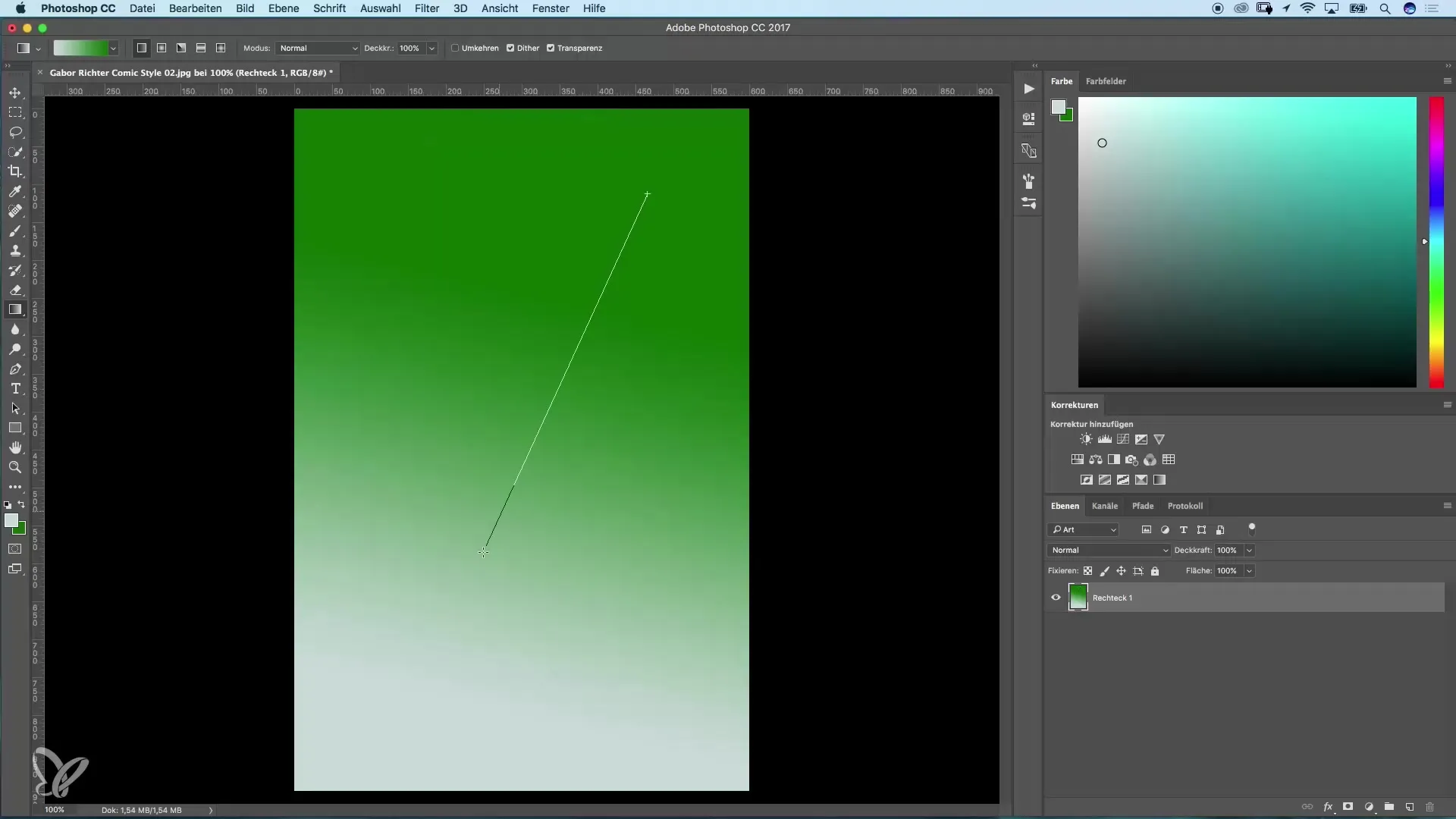
8. Testarea filtrelor cu culorile tale
Poți testa culorile și în galeria de filtre. De multe ori se vor prelua culorile de prim-plan și de fundal pe care le-ai selectat în timpul lucrului. Experimentează cu diferite filtre pentru a vedea cum acționează culorile tale în efecte variate.
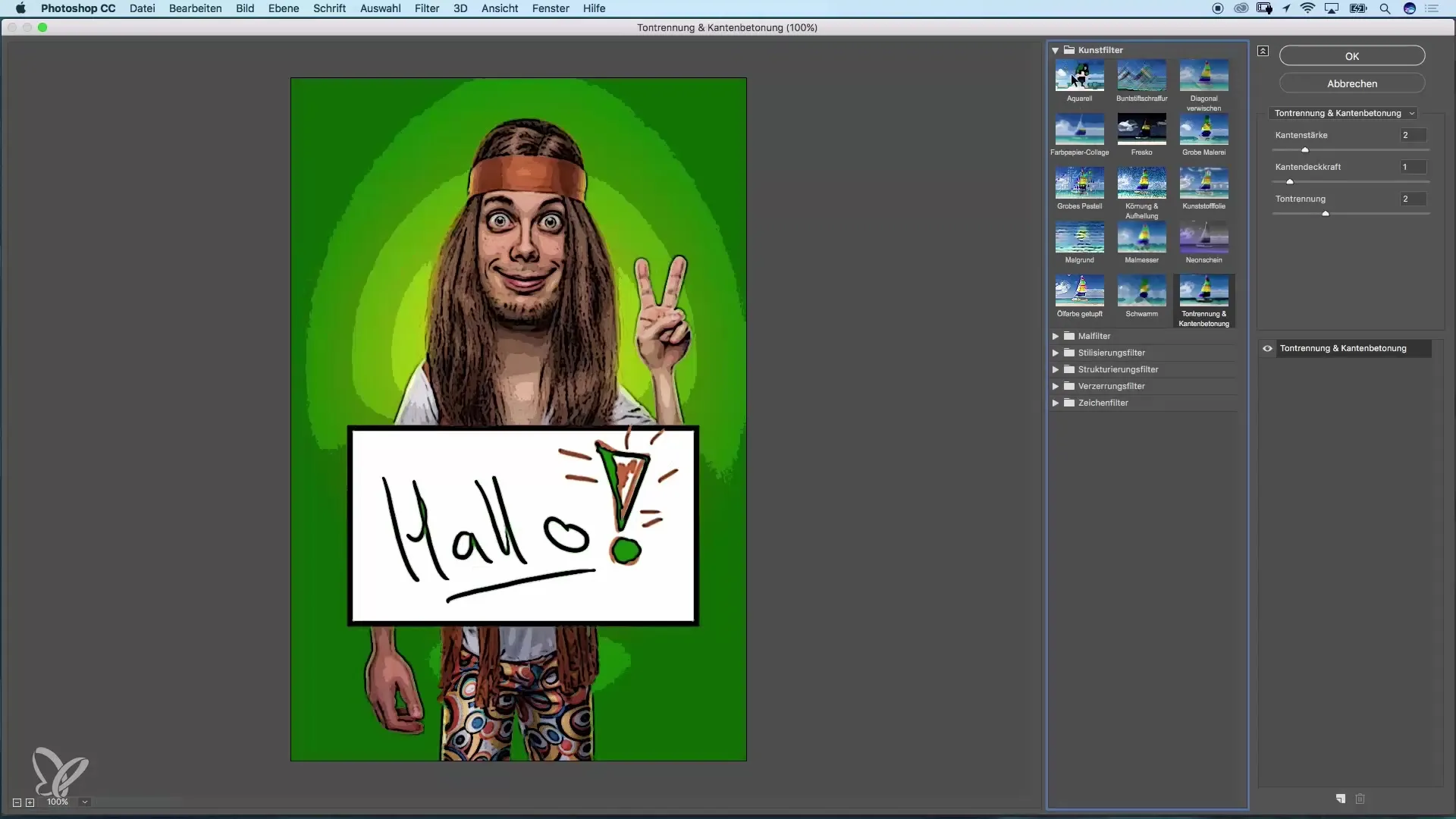
Rezumat – Utilizarea eficientă a culorilor în Photoshop: pipeta și instrumentul de gradient
Cu ajutorul instrumentelor pipetă și instrument de gradient poți lucra în Photoshop eficient și crea designuri creative. Poți prelua culori cu precizie, le poți ajusta și folosi în diferite părți ale proiectului tău. Experimentează cu șabloane și culori pentru a-ți dezvolta stilul personal.
Întrebări frecvente
Cum funcționează pipeta în Photoshop?Pipeta este folosită pentru a prelua culori direct dintr-o imagine.
Cum pot schimba culorile de prim-plan și de fundal?Folosește tasta X pentru a comuta între culorile de prim-plan și de fundal.
Pot ajusta culorile în instrumentul de gradient?Da, instrumentul de gradient îți permite să amesteci și să ajustezi culorile.


